펌웨어 업데이트하기
 | 새로운 기능을 추가하거나 기존 기능의 문제를 해결하기 위해 주기적으로 새로운 펌웨어가 제공됩니다. 새로운 펌웨어가 있으면 다음의 절차를 따라 기기를 업데이트 하십시오. 펌웨어 업데이트를 실행하려면 관리자 권한이 필요합니다. |
 |
펌웨어를 업데이트하는 동안 다음 작업을 수행하지 마십시오. 이러한 작업을 수행하면 중대한 오류가 발생할 수 있습니다. 주 전원 끄기 LAN 케이블 제거 다른 컴퓨터 또는 응용 프로그램에서 기기와 통신(예: 인쇄) 수행*1 컴퓨터의 절전 설정 구성*2 *1 네트워크 환경에서 펌웨어를 업데이트할 때는 다른 사용자가 인쇄와 같은 작업을 수행하지 않는지 확인합니다. *2 컴퓨터가 절전 모드에 들어가면 펌웨어가 올바르게 업데이트되지 않을 수 있습니다. |
 |
펌웨어 업데이트 준비하기Canon 웹사이트(https://global.canon/)에서 최신 펌웨어를 다운로드합니다. 펌웨어 업데이트가 제대로 실행되지 않을 경우를 대비해 기기의 데이터와 설정을 백업해둡니다. 업데이트 프로세스에 관한 참고기기가 여러 번 다시 시작됩니다. 작업이 남아 있으면 업데이트 프로세스가 중단됩니다. 업데이트 프로세스 중에 화면이 여러 번 전환됩니다. 화면이 전환되려면 약간 시간이 걸릴 수 있지만, 업데이트 프로세스가 완료될 때까지 브라우저를 닫지 마십시오. |
펌웨어 버전 확인
펌웨어를 업데이트하기 전과 펌웨어를 업데이트한 후에 기기의 펌웨어 버전을 확인합니다.
1
리모트 UI를 시작합니다. 리모트 UI 실행
2
포털 페이지에서 [상황확인/중지]를 클릭합니다. 리모트 UI 화면
3
[디바이스 정보]를 클릭합니다.
4
[버전 정보]의 [컨트롤러]에 표시된 버전을 확인합니다.
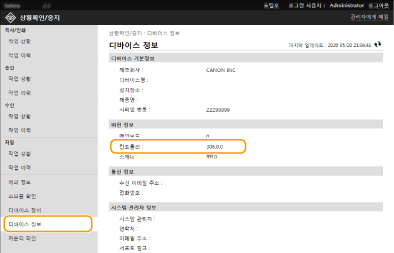
펌웨어 업데이트 실행
1
리모트 UI를 시작합니다. 리모트 UI 실행
2
포털 페이지에서 [설정/등록]을 클릭합니다. 리모트 UI 화면
3
[라이센스/기타]  [소프트웨어 등록/업데이트]를 클릭합니다.
[소프트웨어 등록/업데이트]를 클릭합니다.
 [소프트웨어 등록/업데이트]를 클릭합니다.
[소프트웨어 등록/업데이트]를 클릭합니다.4
[수동 업데이트]를 클릭합니다.
5
[파일 선택]을 클릭하고 사용할 펌웨어 업데이트를 선택한 후, [다음화면]을 클릭합니다.
6
[예]를 클릭합니다.
[펌웨어가 업데이트되었습니다. 디바이스를 재기동해 주십시오.] 메시지가 나타나면 기기를 종료한 후 다시 시작하십시오. 기기 끄기/재시작